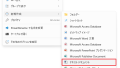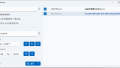Windowsのファイルエクスプローラーの余白部分を右クリックするとコンテキストメニューが出てきます。このコンテキストメニューのスクリーンショットを取ろうとしたのですが、Snipping Toolsでは取ることができませんでした。
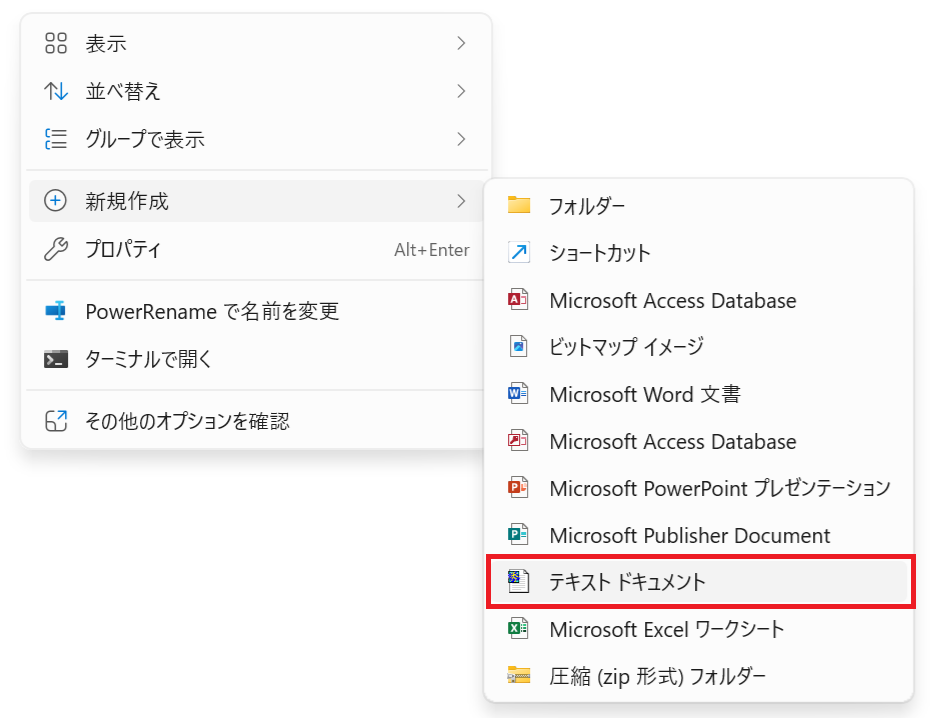
通常は、Snipping Toolを起動させて遅延させて、その間にメニューを出してスクリーンショットを取ります。
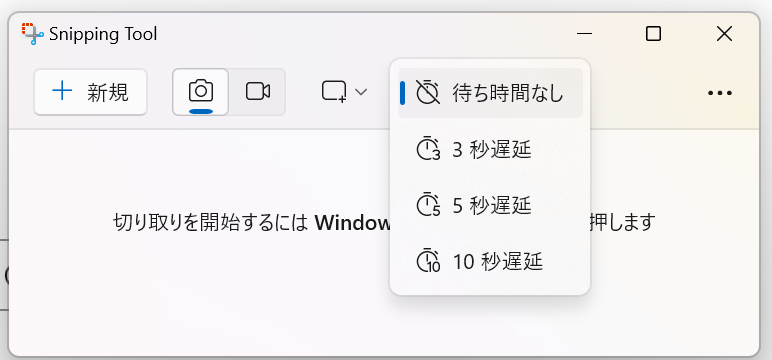
しかし、ファイルエクスプローラーのコンテキストメニューに限ってはこの遅延時間経過後にコンテキストメニューも閉じられてしまうんですよね。
そこで「Print Screen」キーで画面全体のスクリーンキャプチャを取って、ペイントなどで切り取ることにしました。まず、現在のWindows 11ではPrint Screenキーを押すと画面の切り取りをして画面キャプチャを取ります(Snipping Toolとは違う)。そこで、[設定]-[アクセシビリティ]-[キーボード]のスクリーンキーボード、アクセスキー、おわびプリントスクリーンの「PrintScreenキーを使用して画面キャプチャを開く」のスイッチをオフにします。
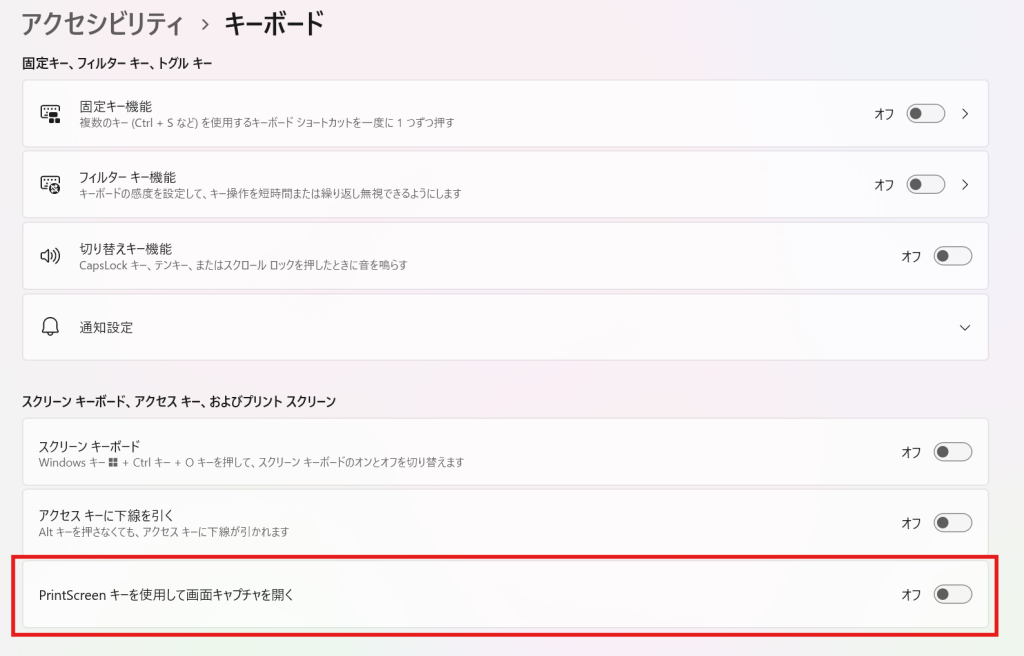
その操作で、Print Screenキーを押すと画面全体がクリップボードにコピーされます。ここで、ファイルエクスプローラーで右クリックしてコンテキストメニューを出した状態で、Print Screenキーを押します。ペイントなどのアプリを起動して「貼り付け」をすれば画面全体のキャプチャが取れますので、ここからコンテキストメニューだけ切り出してコピーしてください。
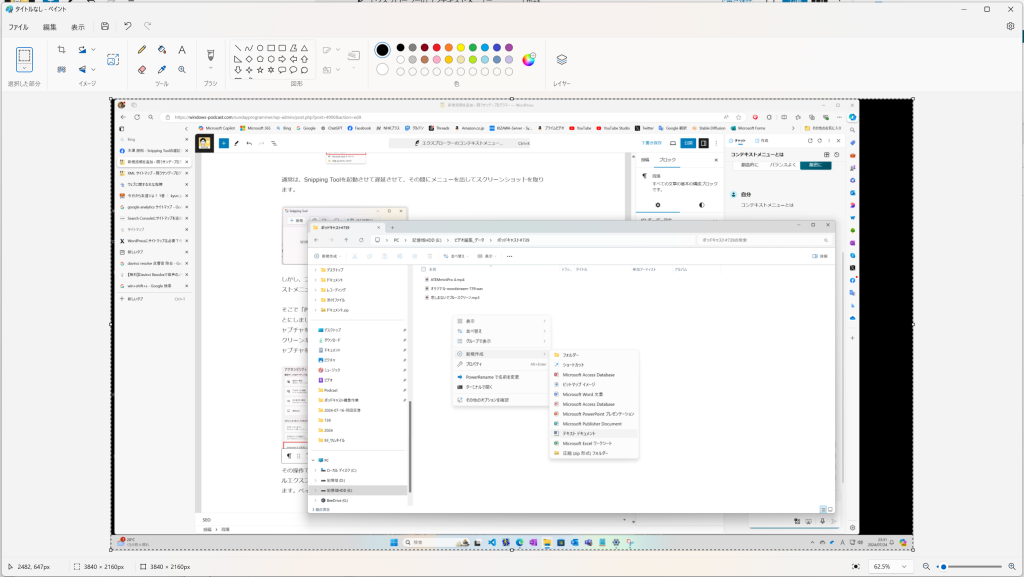
これで代替え手段的ですが、ファイルエクスプローラーのコンテキストメニューのスクリーンショットを取ることができます。
著者情報

- Microsoft MVP for Windows and Devices(Windows,Surface)
-
Microsoft MVPを14年間連続受賞している木澤朋和です。WindowsやSurfaceをはじめとしたパソコンやデジタルガジェットに関する情報を発信しています。ポッドキャスト番組やYouTube動画配信で、Microsoft製品や技術の魅力をお伝えするコンテンツを配信中です。マイクロソフト関連の勉強会で登壇もしています。さらに、製品レビューのご依頼も随時受け付けていますので、お気軽にご相談ください。
最新の投稿
 未分類2025年7月29日タッチタイピング習得完全ガイド:挫折しないための科学的アプローチ
未分類2025年7月29日タッチタイピング習得完全ガイド:挫折しないための科学的アプローチ MVP2025年7月11日Microsoft MVP (2025-2026) Renewal
MVP2025年7月11日Microsoft MVP (2025-2026) Renewal MVP2025年7月11日Microsoft MVP(2025-2026)を再受賞しました
MVP2025年7月11日Microsoft MVP(2025-2026)を再受賞しました キーボード2025年4月21日貴方は「かな入力」・「ローマ字入力」?
キーボード2025年4月21日貴方は「かな入力」・「ローマ字入力」?